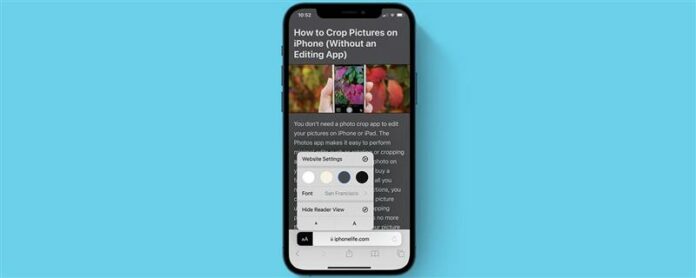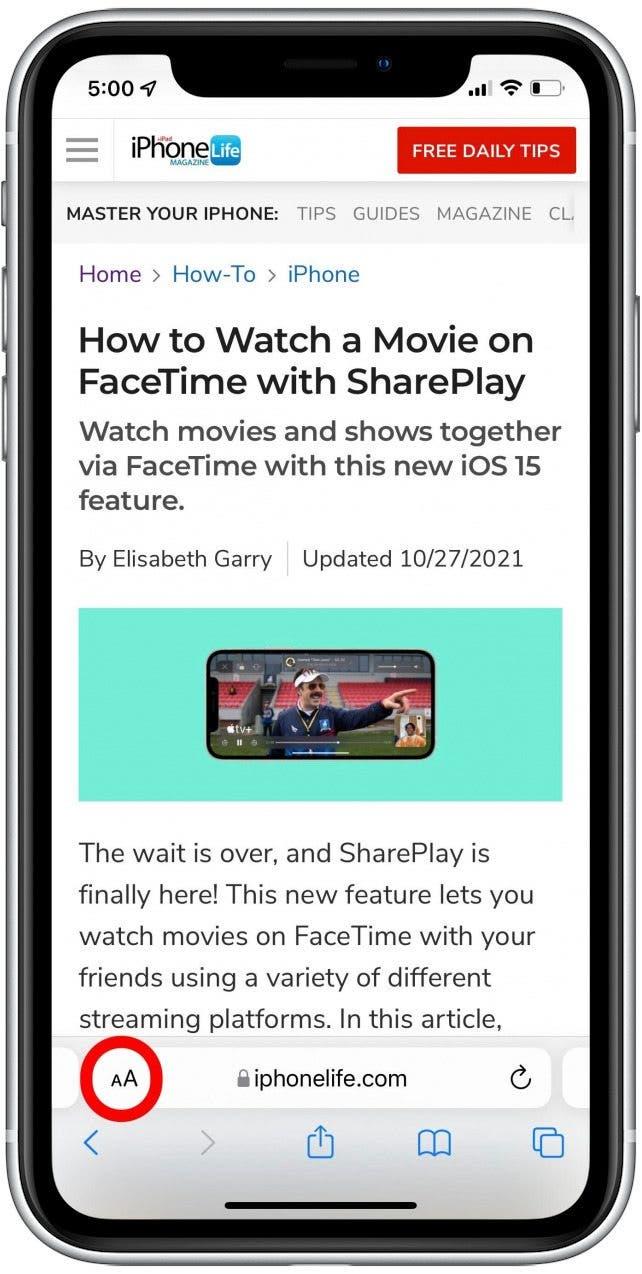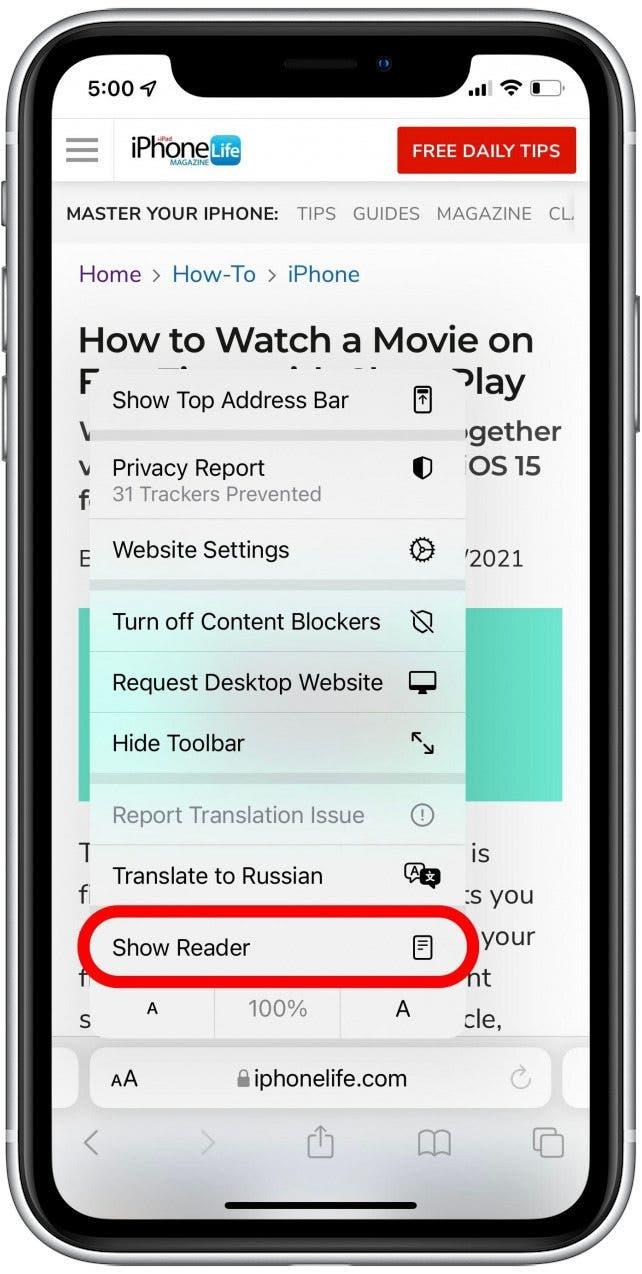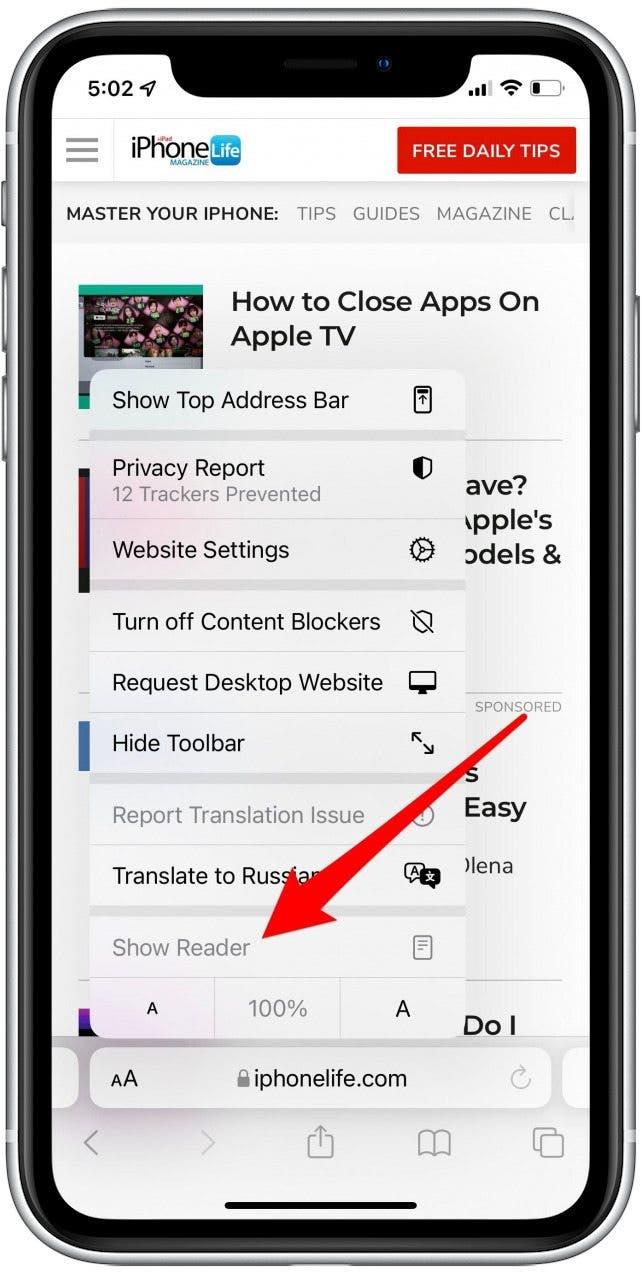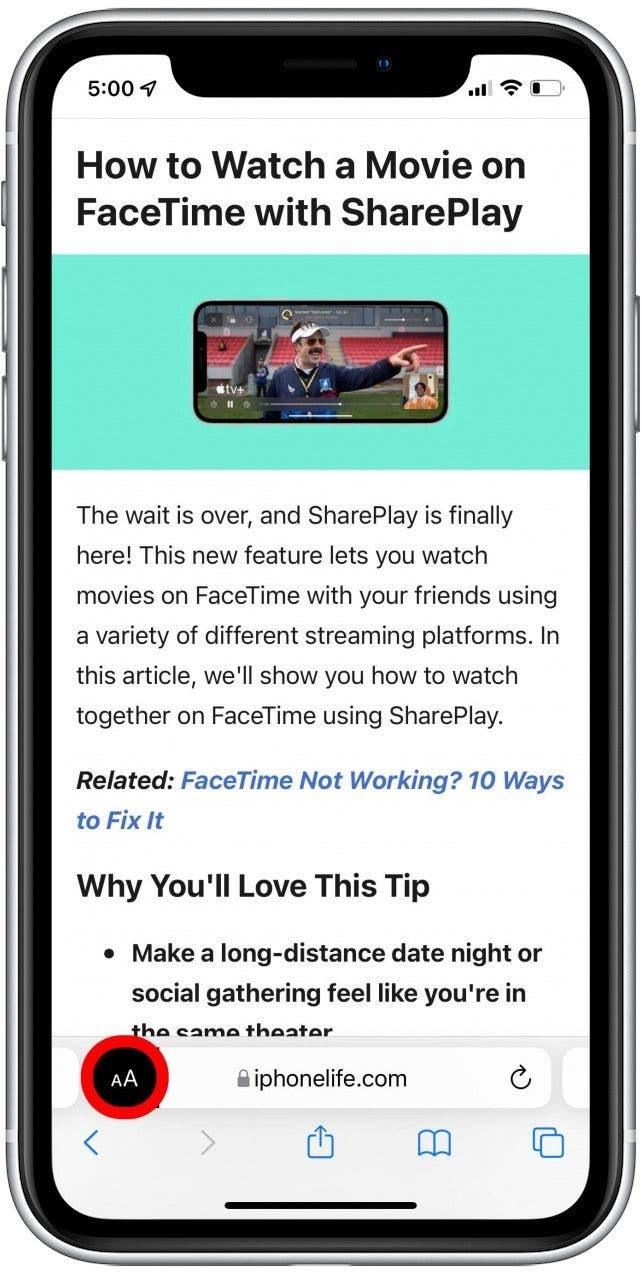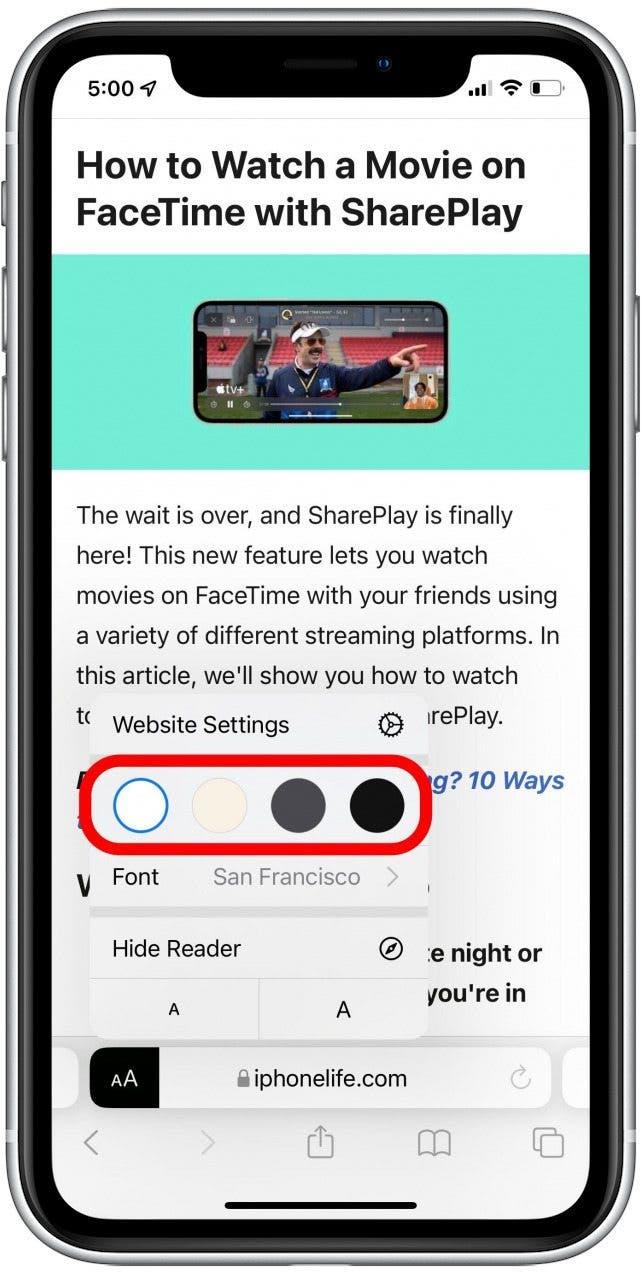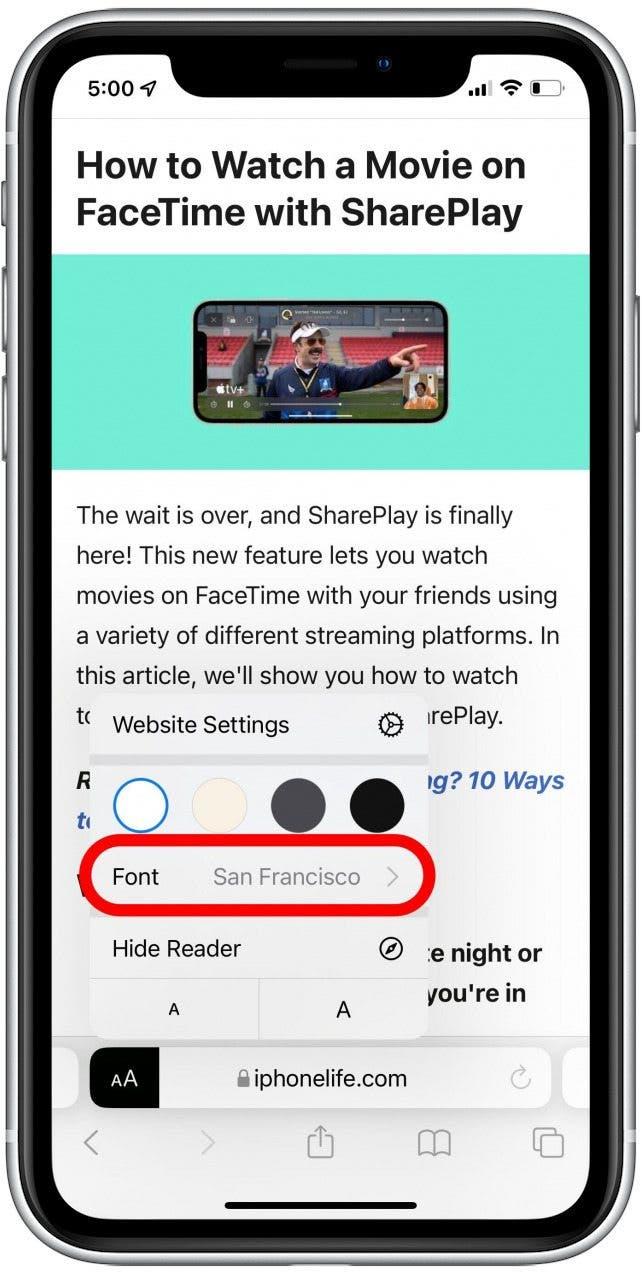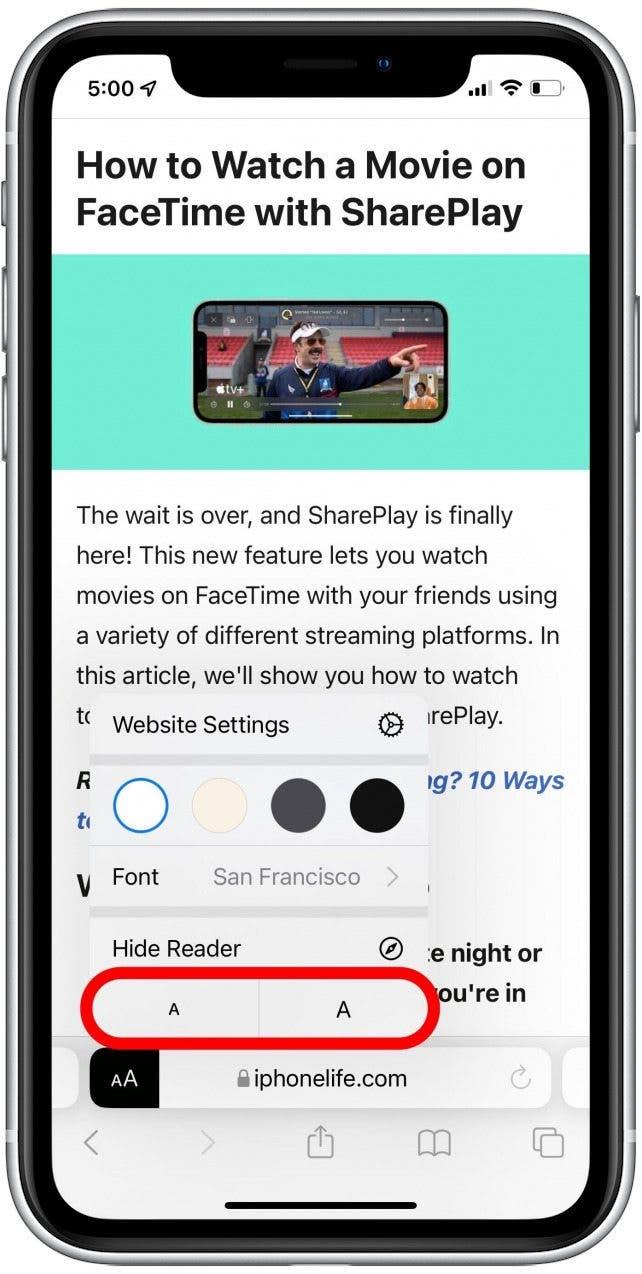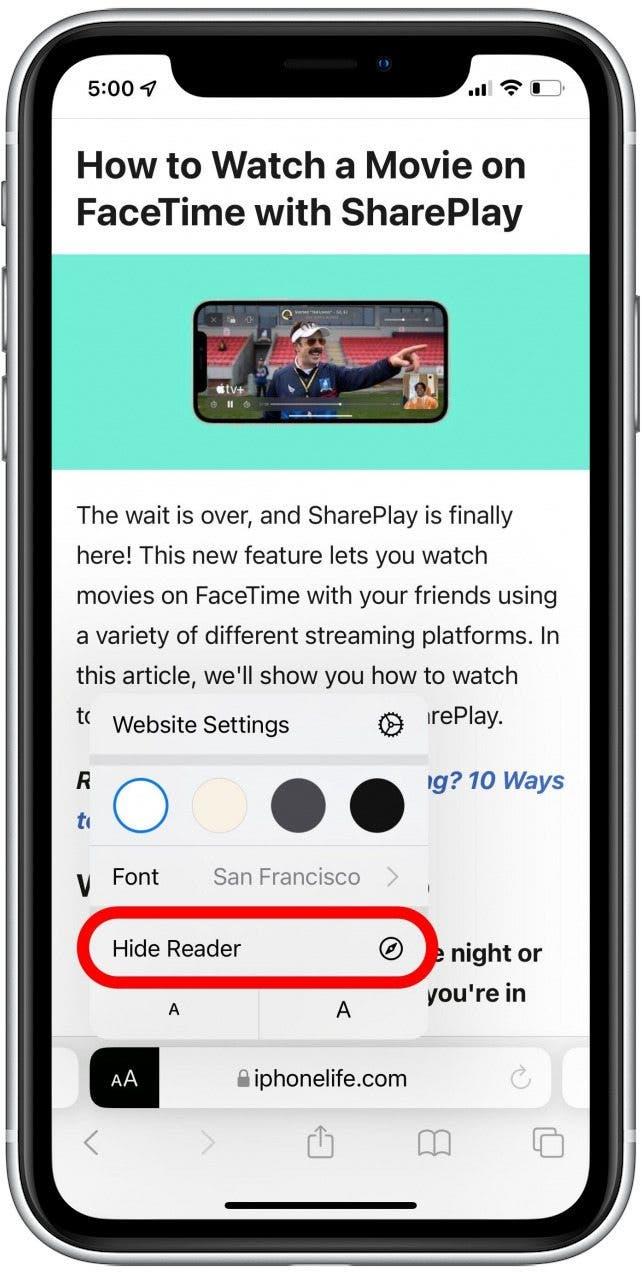Safari Reader -visning på iPhone og iPad lar deg lese en webside uten distraksjoner, slik at bare teksten og bildene er igjen. Jeg personlig opplever at dette gjør artikkelen enklere å fokusere på, og mildere på øynene mine. Vi vil lede deg gjennom hvordan du bruker Safari Reader -modus og slår den av når du er ferdig.
Hvorfor du vil elske dette tipset
- Nyt enklere lesing uten rot og distraksjon av annonser og ekstra sidefunksjoner.
- Skriv ut nettartikler eller oppskrifter uten annonser å spare for senere.
Hvordan aktivere leservisningen i Safari på iPhone & iPad
Safaris leservisning (også ofte referert til som lesermodus) har vært en brukerfavoritt i ganske lang tid. La oss lære hvordan du bruker den, hvordan siden vil se ut med og uten leseren aktivert, og hvordan du slår av lesermodus når du er ferdig! Vil du lære mer om hvordan iOS 15 -oppdateringen endrer måten du navigerer på i Safari på iPhone og iPad? Registrer deg for vårt gratis tips om dagen nyhetsbrev. Slik bruker du lesermodus i Safari.
- Åpne Safari -appen og naviger til siden du vil lese.
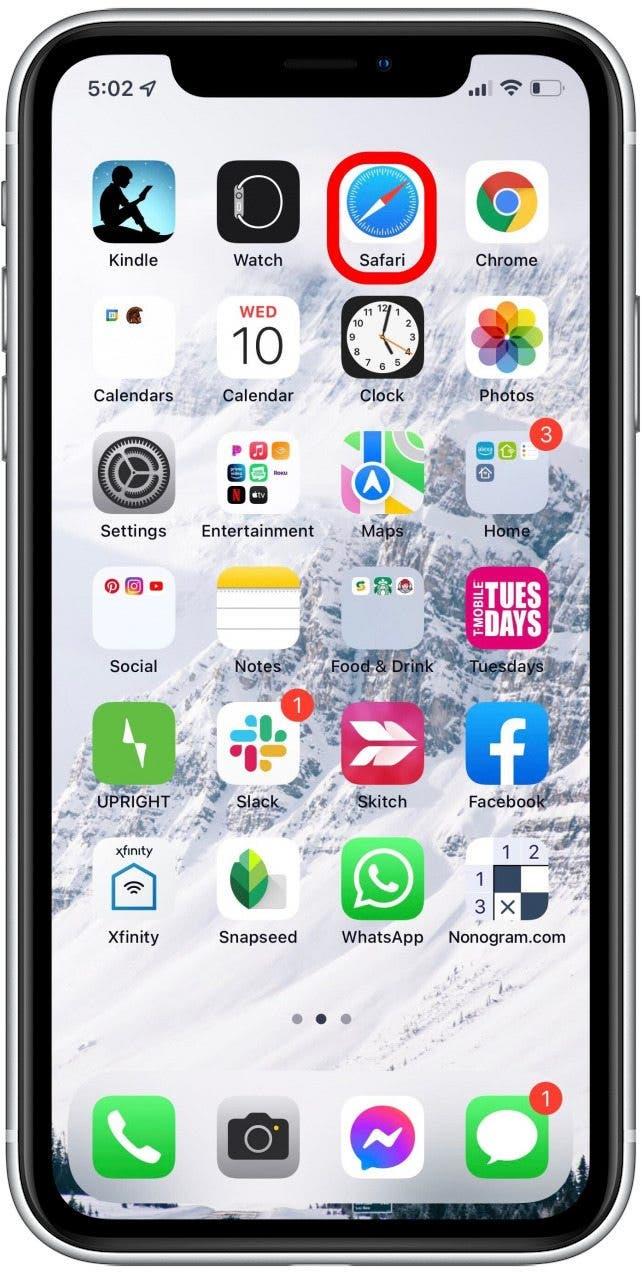
- Trykk på AA -ikonet .

- Trykk på Show Reader. Siden vil endres til lesermodus, eliminere eventuelle annonser eller fremmede navigasjonsmenyer.

- Hvis Reader View er grått ut, betyr det at siden ikke fungerer med Safari Reader -modus.

- aa -ikonet vil nå være svart for å vise at leseren er aktiv. Trykk på ikonet igjen for å se flere alternativer for leservisning.

- Trykk på hvit , beige , grå , eller svart sirkel for å endre leseren modus bakgrunnsfarge.

- Trykk på font for å endre lesermodus font for enklere eller mer behagelig lesing.

- Trykk på det større eller mindre av A -ikonene for å øke eller redusere skriftstørrelsen.

- For å deaktivere lesermodus, trykk på skjul leser .

Jeg glemmer ofte lesermodus, men det er en funksjon jeg virkelig elsker når jeg husker å bruke den! Leservisningen setter tekst og bilder sentrum, og etterlater annonser og andre avbrudd ut av det. I tillegg, når du har aktivert Reader View, kan du skriv ut uten annonser !